ppt演示文稿怎么黑白打印? 彩色ppt打印成黑白的技巧
很多小伙伴在使用PPT程序对演示文稿完成编辑之后经常会需要对幻灯片进行打印设置。有的小伙伴想要将幻灯片打印为黑白样式,但又不知道该在哪里进行设置。其实我们只需要在幻灯片的编辑页面中找到并打开“文件”选项,然后在文件页面中再找到“打印”选项,点击打开该选项,最后在打印设置页面中打开“颜色”选项,再在菜单列表中点击选择“纯黑白”选项即可。有的小伙伴可能不清楚具体的操作方法,接下来小编就来和大家分享一下PPT演示文稿打印黑白不打印彩色的方法。

方法步骤
1、我们右键单击演示文稿,然后在菜单列表中点击“打开方式”选项,接着在子菜单列表中选择powerpoint选项

2、用PowerPoint打开演示文稿之后,我们在幻灯片页面中找到“文件”选项,点击打开该选项

3、进入文件页面之后,我们再在该页面中找到“打印”选项,点击进入打印设置页面

4、进入打印设置页面之后,我们在该页面中找到“颜色”选项,点击打开该选项,进入颜色选择

5、打开颜色选项之后,我们再在下拉列表中找到“纯黑白”选项,直接点击选择该选项即可

以上就是PPT演示文稿打印黑白不打印彩色的方法,我们先点击打开PPT中的“文件”选项,然后在文件页面中再点击打开“打印”选项,接着在右侧的打印设置页面中,我们点击打开“颜色”选项,最后在菜单列表中选择“纯黑白”选项即可,希望大家喜欢,请继续关注脚本之家。
相关推荐:
PPT幻灯片黑白打印怎么去掉黑色边框? ppt打印去边框的教程
相关文章

PPT如何使用划词翻译功能 PPT演示文稿开启划词翻译功能的方法
PPT如何使用划词翻译功能?我们只需要在PPT程序中选中幻灯片中的文字,然后在工具栏中打开审阅工具,接着在其子工具栏中找到并打开“翻译”工具,最后我们在翻译工具的下拉2024-05-16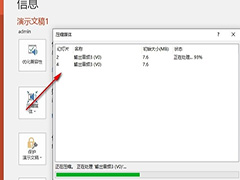
PPT如何以互联网质量压缩媒体 PPT演示文稿以互联网质量压缩媒体的方法
PPT如何以互联网质量压缩媒体?我们只需要点击打开PPT中的“文件”选项,然后在信息页面中找到“压缩媒体”选项,点击打开该选项,最后在下拉列表中点击选择“互联网质量”2024-05-15
PPT如何使用密码加密幻灯片 PPT演示文稿使用密码加密幻灯片的方法
PPT如何使用密码加密幻灯片?我们只需要点击打开powerpoint中的“文件”,然后在“文件”的信息页面中找到“保护演示文稿”选项,打开该选项,再在下拉列表中选择“用密码2024-05-15
PPT如何设置形状运动路径声音 PPT设置形状运动路径声音的方法
PPT如何设置形状运动路径声音?其实我们只需要打开动画窗格,然后在窗格中右键单击形状的运行动画,接着在菜单列表中打PPT如何设置形状运动路径声音开“效果选项”,最后在2024-05-13
PPT如何自定义形状运动路径 PPT演示文稿自定义形状运动路径的方法
PPT如何自定义形状运动路径?我们只需要选中形状,然后打开“动画”工具,接着在子工具栏中打开“添加动画”工具,再在下拉列表中找到并选择“自定义路径”选项,最后在幻2024-05-13
PPT如何给文字添加双删除线 PPT演示文稿文字添加双删除线的方法
PPT如何给文字添加双删除线?其实我们只需要选中文字,然后右键单击打开字体选项,接着在字体弹框中找到并勾选“双删除线”选项,最后点击“确定”选项即可2024-05-11
PPT如何更改监视器分辨率 PPT演示文稿更改监视器分辨率的方法
PPT如何更改监视器分辨率?在PPT程序中,我们只需要在幻灯片放映工具的子工具栏中点击打开“设置幻灯片放映”工具,接着在弹框中打开分辨率选项,就能在菜单列表中选择自己2024-05-11 PPT如何加宽字符间距?我们只需要选中幻灯片中的文字,然后右键单击打开“字体”选项,接着在字体弹框中我们点击打开字符间距选项,再打开间距选项,最后在下拉列表中点击2024-05-11
PPT如何加宽字符间距?我们只需要选中幻灯片中的文字,然后右键单击打开“字体”选项,接着在字体弹框中我们点击打开字符间距选项,再打开间距选项,最后在下拉列表中点击2024-05-11
ppt如何设置页面背景为水滴纹理 ppt设置页面背景为水滴纹理的教程
ppt如何设置页面背景为水滴纹理?用户直接在设置背景格式窗口中点击填充选项卡中的图片或纹理填充选项,接着在纹理面板中选择水滴效果即可解决问题2024-05-10
PPT如何设置默认高质量打印 PPT演示文稿设置默认高质量打印的方法
PPT如何设置默认高质量打印?其实我们只需要进入powerpoint选项页面,然后在该页面中先打开“高级”选项,再点击勾选“高质量”选项,最后点击确定选项即可2024-05-09




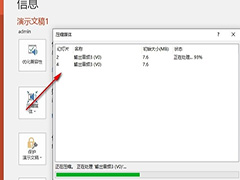








最新评论